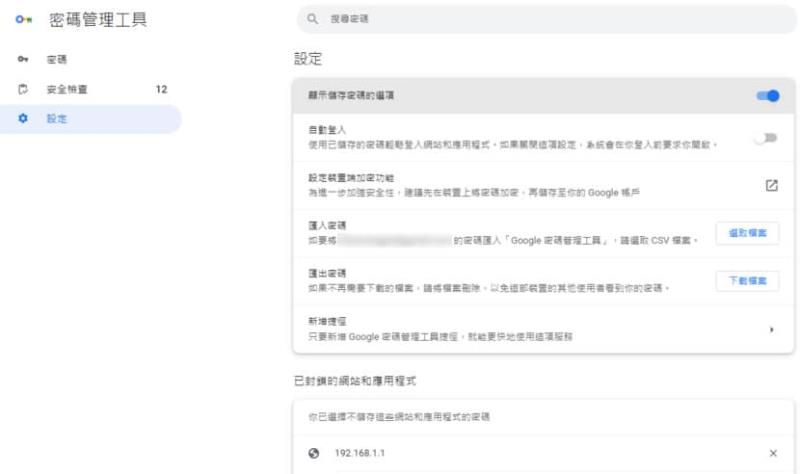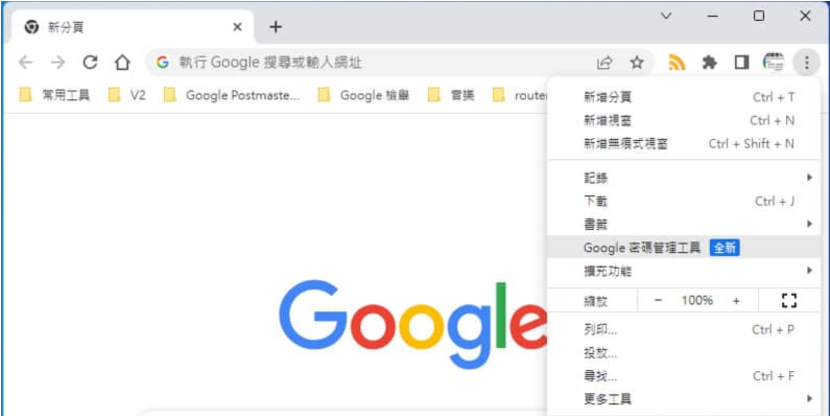
存取網站所用的帳號密碼,很多人怕會記不住,所以就會用手機號碼、生日或是單一數字組出好記憶的密碼,而為了克服記不住的問題,Edge 或 Chrome 瀏覽器都有內建的密碼記憶功能,只要在網站註冊,瀏覽器都會出現建議的高強度密碼及詢問要不要將帳號、密碼儲存在瀏覽器的對話框。
在以前 Chrome 的密碼管理是身處設定頁面內的功能,而如今,層級提升成單一管理項目,使用者只要開啟「Google 密碼管理工具」頁面,就可以方便地管理所有已儲存的密碼,除了原先有的檢查功能外,還加入讓使用者可以自行新增網站網址、使用者名稱與密碼,如此一來讓原 Chrome 原本不能涵蓋的記住密碼狀況,瞬間就變回可人工調整,大幅增加密碼管理的正確性與便利性。
🔔 不錯過任何精彩! 立即訂閱我們的 LINE 官方帳號
每次發佈新文章時,您將會第一時間收到本站文章連結通知,輕鬆掌握最新資訊!
Chrome 「Google 密碼管理工具」介紹
1.在 Chrome 瀏覽器由上方點擊 3點一線圖是按鈕,就可以看到「Google 密碼管理工具」。
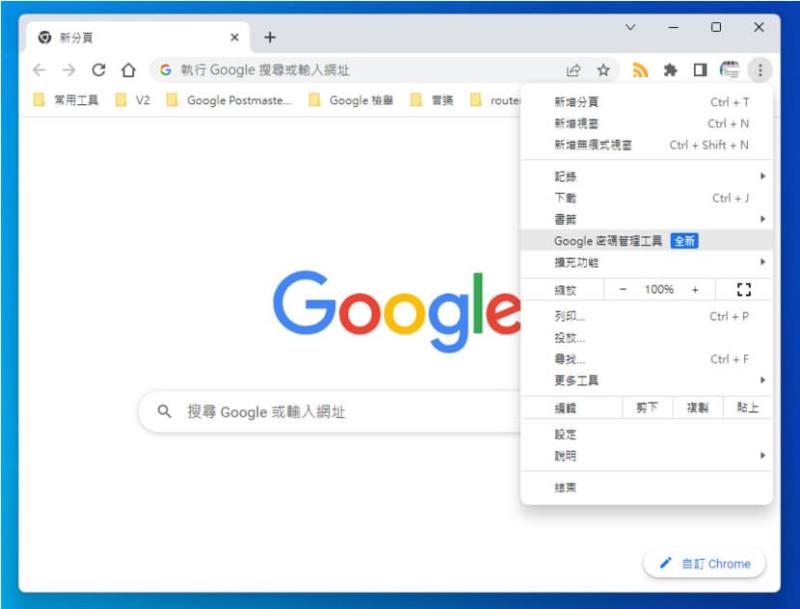
2.開啟「Google 密碼管理工具」頁面,可以原先的密碼檢查功能。
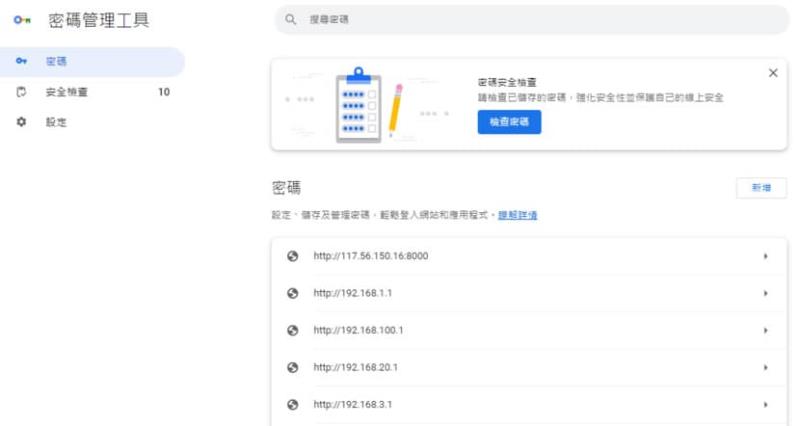
而按下[ 新增 ],可以讓用戶自行新增網站、使用者名稱及密碼。
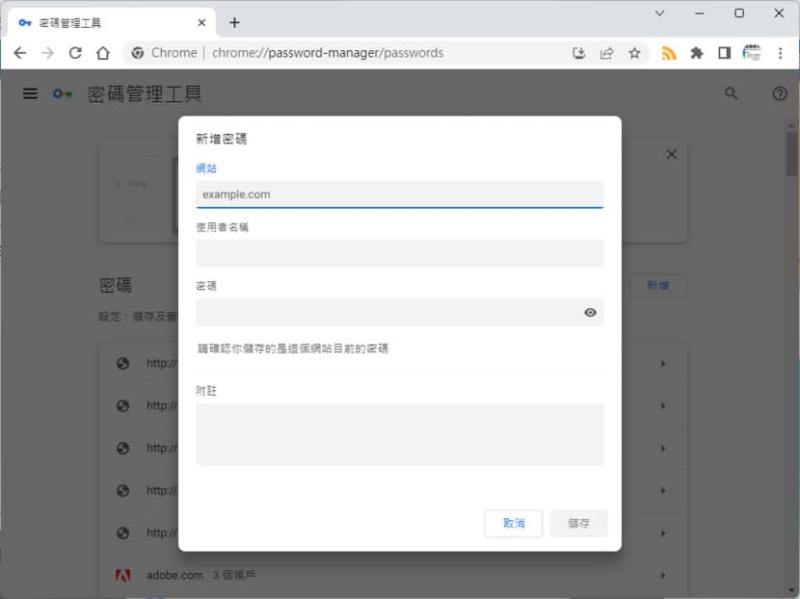
3.在[ 安全檢查 ]頁面中,可以看出目前儲存在瀏覽器內的密碼情況,可以根據狀況適時的調整。
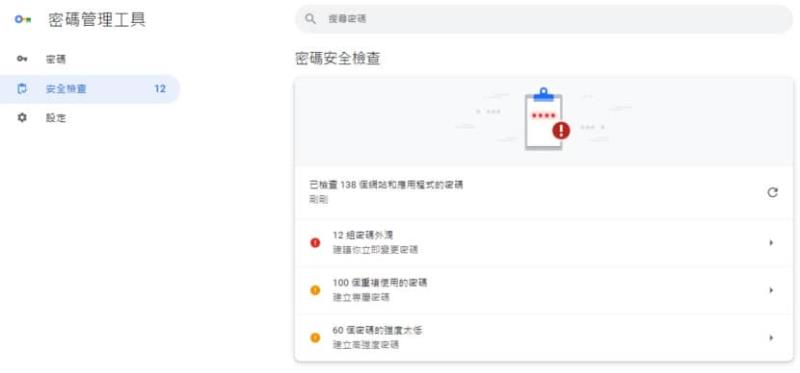
4.[ 設定 ]頁面中則提供密碼的匯入與匯出,自動登入等調整選項,